Cómo grabar y producir videos de juegos
Qué saber
- Comparta su juego con el mundo, obtenga comentarios sobre sus habilidades e intercambie historias de videojuegos a través de un video Let's Play (LP) en YouTube.
- Use un dispositivo de captura de video como Elgato Game Capture HD60 o AverMedia Live Gamer Portable y obtenga un micrófono realmente bueno.
- No necesita una computadora para juegos de alta gama, pero necesita más de 4 a 8 GB de RAM y mucho espacio de almacenamiento en el disco duro.
Esta guía le muestra lo que necesita para grabar videos de juegos de Let's Play de calidad y proporciona algunos pasos para grabarlos y editarlos.
Cuando decimos "contenido de videojuegos para YouTube", estamos hablando de imágenes como las de Rooster Teeth ".Rojo vs. Azul," Cazador de logros videos, Grumps de juego, y TheSw1tcher's "Juego de dos mejores amigos", por nombrar solo algunos.
Elige un juego para grabar
El primer paso para hacer un video de Let's Play es obvio: elegir el juego correcto para grabar. Si está haciendo el video de su juego por diversión y para compartirlo con algunos otros, probablemente elija sus juegos favoritos. Sin embargo, si planeas
Los juegos que grabes jugando deberían ser visualmente interesantes de alguna manera, incluso si es por lo terribles que son los gráficos, por ejemplo. Desea evitar los juegos que son muy repetitivos porque pueden aburrir a sus espectadores.
Los juegos extremadamente populares tienen muchos videos dedicados a ellos en YouTube, hasta el punto de que YouTube está saturado de ellos. Nuevos videos de juego de Minecraft, por ejemplo, les va a resultar muy difícil hacerse notar por dos razones. Primero tu Minecraft El video se enfrenta a la competencia de miles, si no decenas de miles (o incluso más) de otros Minecraft videos por ahí. Es muy difícil hacerse notar en este mar de videos.
En segundo lugar, con la saturación, inevitablemente llega la fatiga de la audiencia. Las nuevas versiones de un juego como este pueden ser difíciles de encontrar y la gente se cansa de ellas.
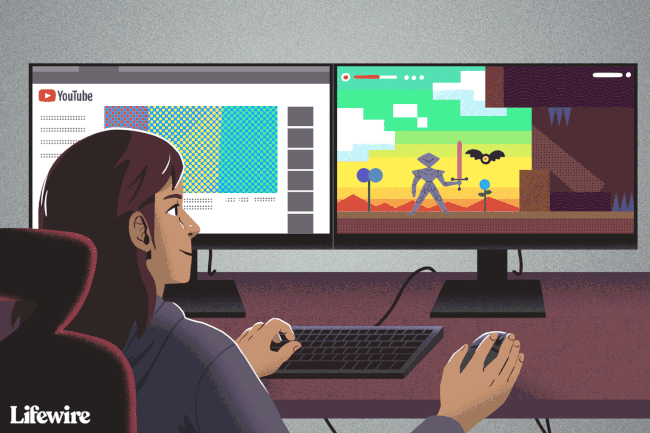
Elija un dispositivo de captura de video
Una de las principales piezas de hardware que necesita, especialmente si está grabando desde una consola como una PlayStation 4 o Xbox One, es un dispositivo de captura de video. Esto le permite grabar la salida de video del juego y almacenar el archivo de video en su computadora.
Algunas consolas de juegos tienen protecciones que hacen que sea un poco más difícil grabar tu juego. Asegúrese de leer lo que su dispositivo de captura de video tiene que decir sobre su consola para asegurarse de tener todos los componentes de hardware y software necesarios para grabar el video. Además, consulte una guía completa de conceptos básicos de la captura de videos de juegos para YouTube.
Hay muchos dispositivos de captura de video disponibles para elegir. Las opciones populares incluyen:
- Captura de video de Elgato
- AVerMedia AVerCapture HD
- Dispositivo de captura de video Hauppauge
- DIGITNOW! Captura de juegos HD
Algunos dispositivos de captura de video admiten un micrófono para comentarios en vivo. Los tipos de conexión de video incluyen HDMI en la mayoría de los casos, con algunos componentes compatibles o conexiones compuestas. La calidad de grabación, particularmente para producir videos de YouTube, es bastante uniforme entre todos ellos.
Todos los dispositivos mencionados anteriormente pueden grabar el metraje del juego de su consola, incluso en 1080p. Sin embargo, el alto rendimiento tiene un costo, y una unidad de captura decente puede costarle desde $ 90 hasta $ 150 o más por las mejores unidades.
Elija un micrófono y accesorios de audio
Para agregar sus propios comentarios de audio a su video, se requiere un micrófono. Puede usar un micrófono interno en su computadora o el micrófono en un auricular para juegos; sin embargo, si desea un audio mejor y con un sonido más profesional, debe obtener un micrófono USB.
Una opción popular entre los podcasters y muchos productores de videos en YouTube es Blue's Bola de nieve micrófono por alrededor de $ 70. También puede mejorar la calidad y optar por la Estudio Yeti, también de Blue, por unos 150 dólares. Si bien cualquier micrófono graba audio, generalmente se obtiene una mejor calidad con un dispositivo de gama alta.
Recomendamos grabar el audio de su voz por separado de su video. Aunque el software de grabación de video también le permite grabar audio de voz, grabar sus comentarios por separado con el software Audacity, por ejemplo, le brinda un mayor control y opciones durante la edición proceso.
Accesorio opcional: filtro pop
Un filtro de pop (también llamado protector de pop, protector de pop y pantalla de pop) es un filtro simple que se conecta a su micrófono para evitar los chasquidos que pueden producirse cuando el aire en movimiento rápido golpea el micrófono cuando habla por él. Difunden y desvían el aire que corre al pronunciar sonidos como "p". Los filtros pop también pueden evitar que el saliva llegue al micrófono.
Los filtros anti-pop vienen en una variedad de tipos, desde tapas de espuma que se colocan sobre su micrófono hasta discos de nailon o metal que se colocan entre el micrófono y su boca. Los costos varían, pero generalmente son asequibles. Incluso los filtros pop más baratos pueden mejorar su grabación de audio en lugar de no tener ningún filtro, por lo que si su presupuesto es pequeño, elija uno más económico.
Si está grabando e insertando un video de usted mismo mientras juega, como con una inserción imagen en imagen, desea evitar los protectores contra golpes más grandes en forma de disco porque tienden a bloquear la vista de su rostro.
Accesorio opcional: Mic Boom
Un micrófono boom puede ser útil dependiendo de su configuración. Es un brazo ajustable que puede acoplarse a su micrófono y colocarse más fácilmente para grabar su voz.
A menudo puede encontrar micrófonos, protectores contra pop y auges de micrófono agrupados que pueden ahorrarle dinero y brindarle todo lo que necesita para grabaciones profesionales, todo en un solo paquete.
Asegúrese de que su computadora pueda manejar la edición de video
Intentar editar un video en una computadora que no está a la altura de la tarea de edición de video puede ser frustrante, lo que resulta en menús de carga lenta y reproducción de video lenta. El hardware adecuado es crucial para una edición de video eficiente y de alta calidad. Si tiene paciencia, es posible que pueda arreglárselas con hardware barato, pero eso no siempre es cierto. Verifique los requisitos de hardware del programa antes de comprar algo; considere también consultar con otros jugadores en foros en línea para obtener consejos sobre qué comprar. Algunas consideraciones clave incluyen:
- RAM: No necesita una computadora de juegos de alta gama para hacer algunos retoques de video, pero no es raro que necesite más de 4 a 8 GB de RAM para procesar algunos videos.
- Espacio en disco duro: Si tu juego tiene una duración de horas o alta resolución (especialmente calidad 4K), o ambas, puede ocupar una enorme cantidad de espacio de almacenamiento. Considere la posibilidad de adquirir otro disco duro, como un disco duro externo, si su disco principal tiene solo una pequeña cantidad de espacio libre.
Acceso rápido a Internet
La necesidad de acceso a Internet es obvia, pero se recomienda una conexión rápida con un buen ancho de banda. El servicio de Internet a menudo cita su velocidad de descarga, pero es posible que no encuentre la velocidad de carga tan audazmente anunciada. Esto se debe a que las velocidades de carga son más lentas, a veces significativamente más lentas, que las velocidades de descarga.
Vas a cargar el video de tu juego, por lo que la velocidad de carga es más importante para ti. Determina cuánto tardarán sus videos en pasar de su computadora a YouTube. Por ejemplo, si su velocidad de carga máxima es de solo 5 Mbps (0,625 MBps), puede llevar dos horas completas cargar un archivo de video de 4.5GB en YouTube.
Software de edición y grabación de video
Es posible que su hardware de captura de video venga con software para grabar su juego, pero es posible que no tenga todas las funciones que está buscando si desea producir un video verdaderamente profesional. Una opción gratuita para grabar videos es Software de emisora abierta (OBS). Esta es una popular aplicación de código abierto diseñada para la captura de juegos. Puede elegir entre una gran oferta de software de edición de video tanto gratuito como comercial.
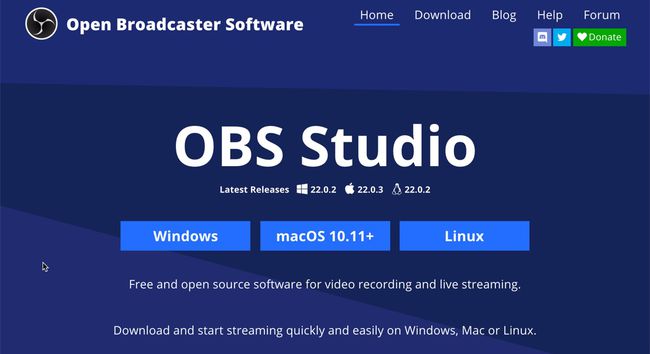
Las versiones de Windows que tienen Windows Essentials instalado pueden usar la aplicación Microsoft Movie Maker incorporada para una edición ligera, y los usuarios de macOS pueden usar iMovie. También puede considerar software más avanzado (pero no gratuito), como VEGAS Pro, Adobe Premiere Pro, o MAGIX Movie Edit Pro.
Software de edición y grabación de audio
Puede utilizar un programa gratuito como Audacia para editar los detalles minuciosos del archivo de sonido y luego codificarlo en el formato de audio que requiera su editor de video.
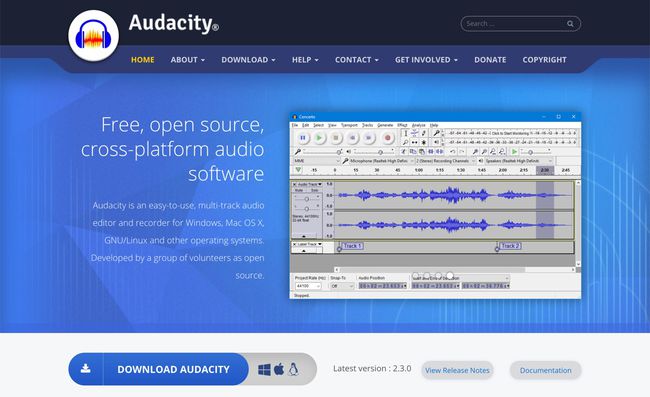
Antes de descargar y usar Audacity, asegúrese de revisar su política de privacidad para asegurarse de que se sienta cómodo con sus términos.
Audacity es quizás el software de edición de audio más popular entre YouTubers y podcasters, y por una buena razón; Ofrece una gran cantidad de funciones y opciones que facilitan la grabación y edición de audio.
Grabar comentarios claros y coherentes mientras se juega un juego en vivo no es tan fácil como parece y puede requerir práctica. Para evitar silencios o "aire muerto", puede grabar sus comentarios de audio después de grabar el video y luego editarlos juntos.
Configurar el dispositivo de captura de video
Un dispositivo de captura de video funciona interponiéndose en la señal de video de su sistema de juegos a su televisor o monitor. Luego, el dispositivo le permite conectar una computadora, con un cable USB, por ejemplo, y alimentar el video simultáneamente a su computadora donde el software de captura de video lo graba, todo sin interferir con tu juego.
Como ejemplo, así es como conectaría Elgato Game Capture HD60 S a una Xbox One para grabar video.

Instale el software Elgato Game Capture en su computadora.
Conecte un cable HDMI a la SALIDA HDMI puerto de la Xbox One.
-
Conecte el otro extremo del cable HDMI a la EN puerto del Game Capture HD60 S.

-
Conecte un segundo cable HDMI al FUERA puerto del Game Capture HD60 S.

Conecte el extremo opuesto del segundo cable HDMI a su televisor o monitor.
-
Conecte el cable USB a USB-C al HD60 S, utilizando el extremo USB-C.

Conecte el extremo opuesto del cable USB en un puerto USB 3.0 en su computadora de grabación.
Enciende la Xbox One.
Uso de Audacity para reducir el ruido de fondo
Cuando graba su comentario, su micrófono puede captar un ruido de fondo sutil. Aquí hay un paso a paso sobre cómo limpiar una pista de audio en Audacity y eliminar el ruido de fondo.
-
Haga clic en el Dispositivo de grabación menú desplegable y seleccione el micrófono que está usando para grabar su comentario.

-
Haga clic en el Canales de grabación menú desplegable y seleccione 1 canal de grabación (mono).
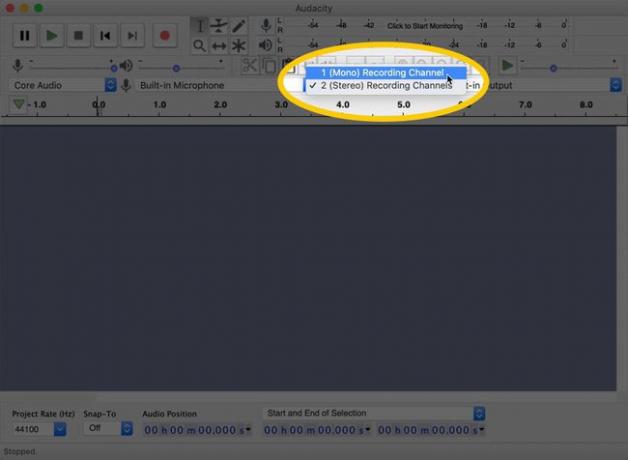
Para pistas vocales como comentarios de juegos, es mejor grabar en mono que en estéreo. Las grabaciones estéreo cambian con su posición. Esto puede distraer al oyente.
-
Haga clic en el Registro icono y comience su comentario. Deje un lapso de silencio al comienzo de la grabación de unos segundos de duración. Cuando haya terminado de grabar, haga clic en el Parada botón.
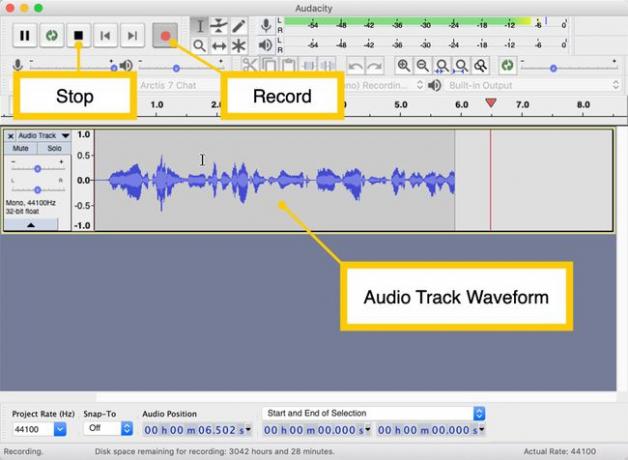
-
Haga clic con el botón izquierdo en el inicio de la forma de onda y arrastre para seleccionar solo el intervalo de silencio al comienzo de la grabación (no incluya ninguna de sus grabaciones de voz en la selección).
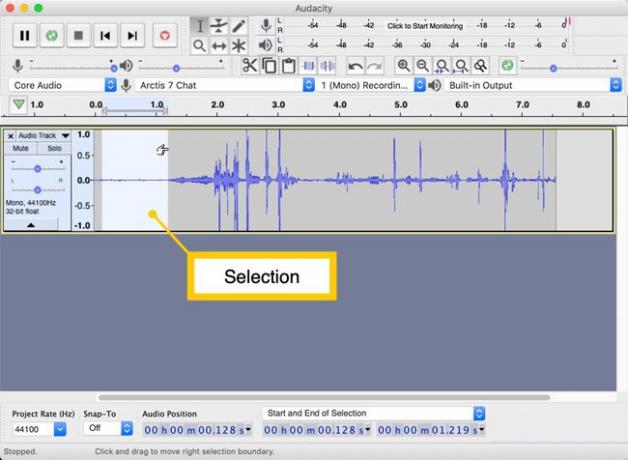
-
Hacer clic Efecto > Reducción de ruido.
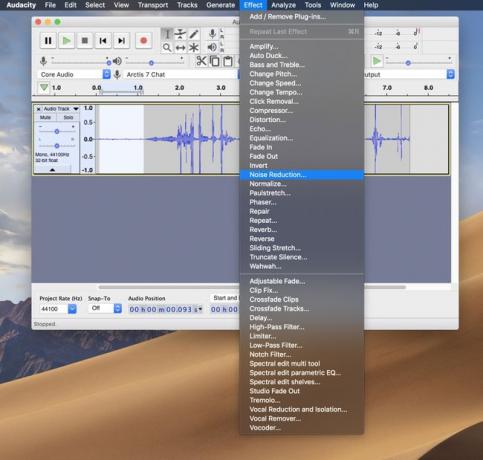
-
Hacer clic Obtener perfil de ruido. Esto muestra la parte seleccionada de su pista de audio para que Audacity pueda limpiar el ruido de fondo.
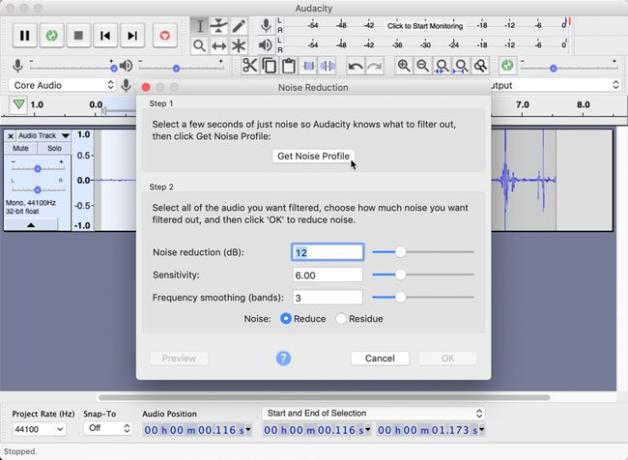
-
Seleccione la pista de audio completa haciendo clic en los detalles de la pista de audio a la izquierda de la forma de onda.
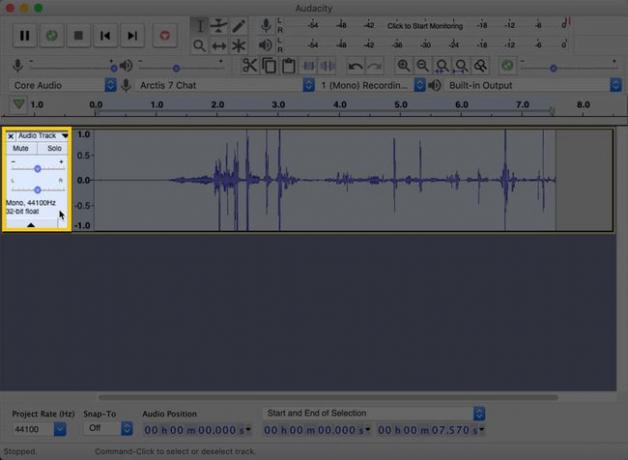
Hacer clic Efecto > Reducción de ruido de nuevo. En la ventana Reducción de ruido, no cambie ninguna configuración. Hacer clic OK.
Si sus datos de video o audio deben estar en un formato de archivo diferente (por ejemplo, necesita que el video sea un MP4 en lugar de AVI archivo o el audio a estar en MP3 formato en lugar de WAV), intente usar un programa de conversión de archivos gratuito.
Cuando tenga el video del juego y el audio de sus comentarios listos, el siguiente paso es combinarlos en un solo archivo de video que puede cargar en su canal de YouTube. Puede hacer esto en el software de edición de video que haya elegido, como iMovie, Adobe Premiere u otro software.
Consejos para YouTubers
Cuando publica videos en YouTube, hay algunas consideraciones importantes que debe tener en cuenta y errores que debe evitar para mantener sus videos visibles y, potencialmente, mantenerlos generando ingresos.
Evite problemas de derechos de autor
En el pasado distante, los problemas de derechos de autor eran un gran campo minado cuando se trataba de hacer videos de juegos para YouTube, pero las cosas han cambiado. Muchas compañías de juegos han emitido declaraciones generales que permiten a los jugadores crear e incluso monetizar videos, con pocas restricciones.
Sin embargo, debe tener en cuenta los derechos de autor. Esto es especialmente cierto con respecto a cualquier música que pueda usar en su video. Asegúrese de estar plenamente consciente de los sonidos que tiene su video; no agregue simplemente una canción que le guste durante la fase de edición sin verificar sus restricciones de derechos de autor. YouTube podría eliminarlo de su video incluso antes de que se publique.
Desmonetización de YouTube
Además, si su video no cumple con Condiciones de servicio de YouTube, su Principios de la Comunidad, así como su Políticas del programa de Adsense, es probable que tu video sea desmonetizado. Si YouTube desmonetiza su video, no genera ingresos publicitarios para usted. Obviamente, si desea ganar dinero con su trabajo de video de juegos creativos, debe evitar entrar en conflicto con estas políticas y ser desmonetizado.
